
Crear una presentació al Keynote de l’iPhone
Per crear una presentació nova, primer has de seleccionar un tema per utilitzar‑lo com a punt de partida. Els temes fan servir tipus de lletra i colors coordinats per unificar l’aspecte i, sovint, inclouen marcadors de posició que pots substituir amb el teu contingut.
Crear una presentació a partir d’un tema
Ves a l’app Keynote
 de l’iPhone.
de l’iPhone.Al gestor de documents, toca “Selecciona un tema” i s’obrirà el selector de temes (es mostra a continuació). Si no veus l’opció “Selecciona un tema”, toca
 .
.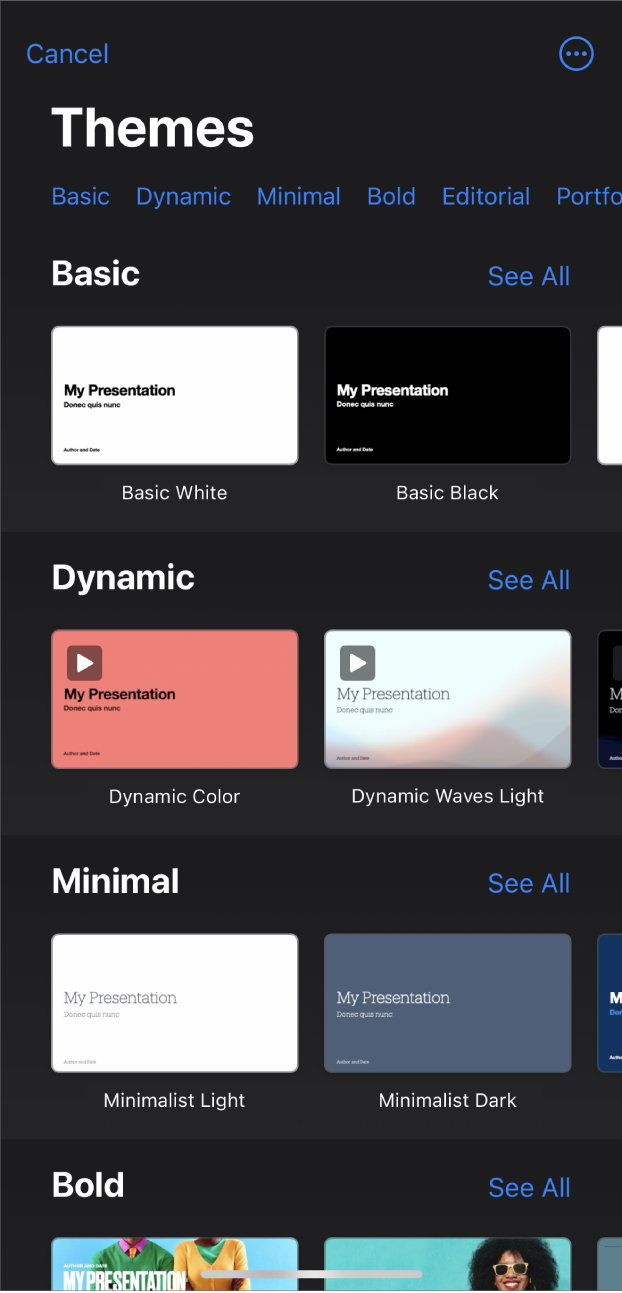
Nota: Si vols donar format a les dades d’una taula o d’un gràfic mitjançant les convencions de format d’un altre idioma, selecciona l’idioma en qüestió abans de triar un tema. Consulta la secció Formatar una presentació per a un altre idioma.
Al selector de temes, toca els noms de les categories a la part superior de la pantalla per veure diferents temes i, després, toca’n un per obrir-lo.
Alguns temes no es descarreguen al dispositiu fins que no els selecciones o obres una presentació que utilitza un d’aquests temes. Si la connexió és lenta o no en tens quan facis una d’aquestes accions, és possible que els marcadors de posició d’imatge i els fons de la presentació es mostrin en una resolució més baixa fins que tornis a tenir connexió o el tema acabi de descarregar-se.
Per utilitzar un disseny de diapositiva diferent per a la primera diapositiva, toca la diapositiva al navegador de diapositives de l’esquerra, toca
 , toca Disseny i, després, toca un disseny.
, toca Disseny i, després, toca un disseny.Cada disseny de diapositiva ofereix una disposició de text i imatges diferent que pots utilitzar com a punt de partida per al teu contingut.
Toca
 per tancar el menú “Disposició”.
per tancar el menú “Disposició”.Fes una de les accions següents per construir la presentació:
Afegir una diapositiva: al navegador de diapositives, toca la diapositiva darrere de la qual vols afegir la nova, toca
 i toca una disposició. Si no veus el navegador de diapositives, ajunta els dits damunt la pantalla per allunyar el zoom.
i toca una disposició. Si no veus el navegador de diapositives, ajunta els dits damunt la pantalla per allunyar el zoom.Afegir text: fes dos tocs en un text de marcador de posició per afegir el teu text.
Afegir una imatge: toca
 per substituir les imatges de marcador de posició per les teves.
per substituir les imatges de marcador de posició per les teves.
Per reproduir la presentació, toca
 i, a continuació, toca una diapositiva per anar a la següent diapositiva.
i, a continuació, toca una diapositiva per anar a la següent diapositiva.Per finalitzar la presentació, ajunta els dits en qualsevol lloc de la pantalla. Per descobrir més maneres de mostrar una presentació, consulta Reproduir una presentació a l’iPhone o l’iPad.
Per tancar la presentació, toca
 de l’angle superior esquerre de la pantalla. Si tanques la presentació, no sortiràs del Keynote.
de l’angle superior esquerre de la pantalla. Si tanques la presentació, no sortiràs del Keynote.El Keynote desa automàticament els canvis a mesura que treballes, així no t’has de preocupar d’anar desant la presentació manualment de tant en tant. No obstant això, és bona idea canviar el nom de la presentació perquè la puguis trobar fàcilment la propera vegada que vulguis treballar‑hi. Pots canviar el nom de la presentació o canviar la ubicació on es desa en qualsevol moment.
Crear un esquema de presentació
Pots crear un esquema de text d’una presentació nova a la vista d’esquema del Keynote. La vista d’esquema mostra les teves diapositives com una sèrie jeràrquica de títols, subtítols, punts i marcadors de posició multimèdia. Pots afegir text i editar-lo, col·locar imatges i vídeos, i canviar el format de les diapositives a la vista d’esquema. Això és útil per crear un esborrany inicial, prendre notes o centrar-se en l’estructura d’una presentació nova.
Ves a l’app Keynote
 de l’iPhone.
de l’iPhone.Al gestor de documents, toca “Inicia un esquema” per obrir una presentació nova a la vista d’esquema.
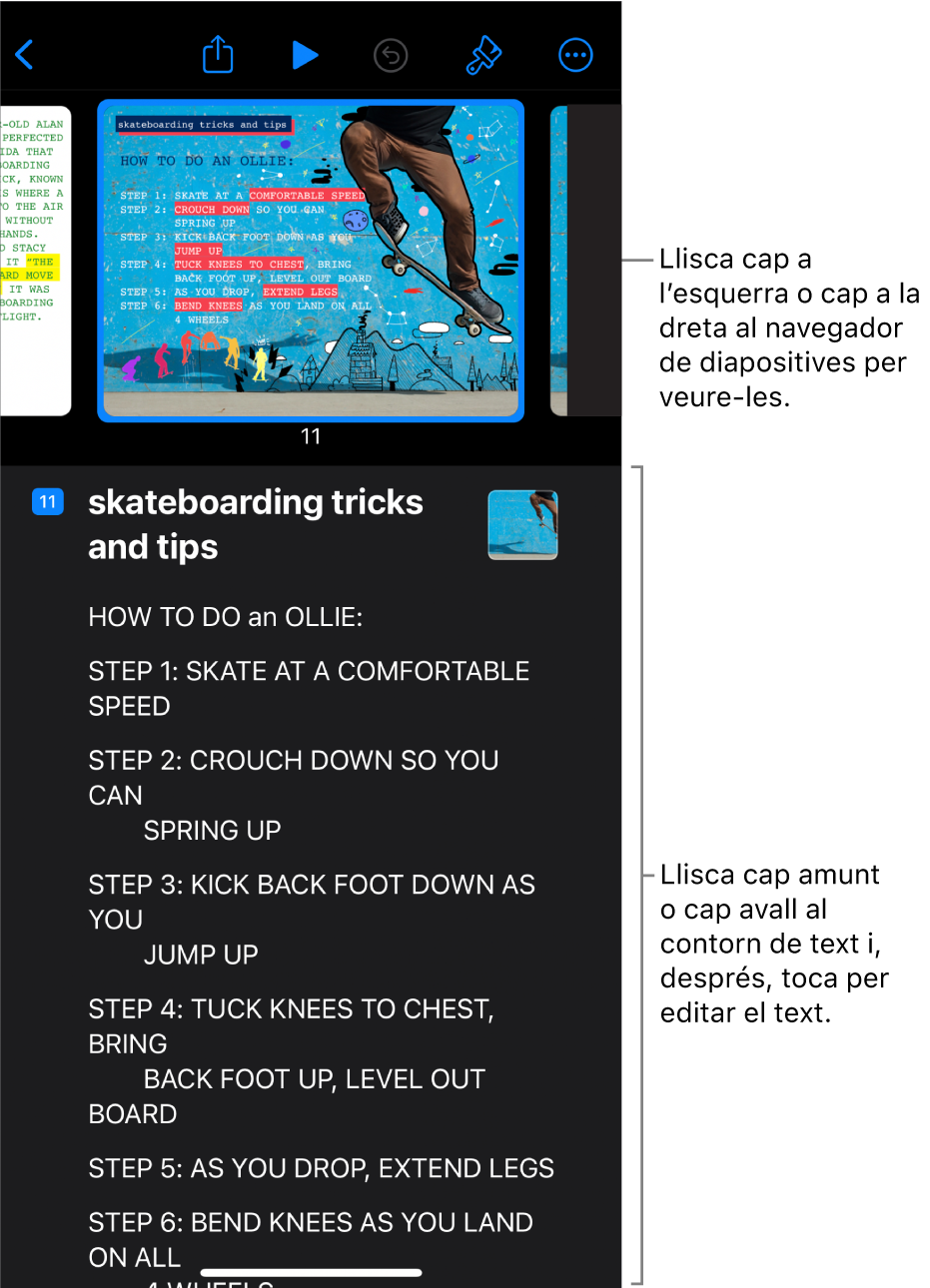
Fes una de les accions següents:
Afegir una diapositiva: a l’esquema de text, toca la diapositiva després de la qual vols afegir-ne una altra i, a continuació, toca
 que hi ha a sobre del teclat.
que hi ha a sobre del teclat.Per afegir una diapositiva ràpidament mentre escrius a l’última fila duna diapositiva, toca Retorn dues vegades.
Eliminar una diapositiva: toca la fila superior de la diapositiva que vols eliminar, toca
 i, després, toca “Elimina”.
i, després, toca “Elimina”.Reordenar les diapositives: al contorn de text, toca la fila superior de la diapositiva que vols moure, mantén premut
 fins que sembli que la diapositiva s’aixeca i, després, arrossega-la a una altra ubicació al contorn de text.
fins que sembli que la diapositiva s’aixeca i, després, arrossega-la a una altra ubicació al contorn de text.Utilitzar un disseny de diapositiva diferent: selecciona la diapositiva que vols editar, toca
 , toca Disseny i, després, tria un disseny del menú. Toca
, toca Disseny i, després, tria un disseny del menú. Toca  per tancar el menú.
per tancar el menú.Afegir text: toca una fila a l’esquema de text i, després, escriu.
Afegir una foto o un vídeo a una diapositiva amb un marcador de posició multimèdia: si la diapositiva només té un marcador de posició, selecciona-la i, després, toca
 . Si la diapositiva té diversos marcadors de posició, toca
. Si la diapositiva té diversos marcadors de posició, toca  i selecciona el marcador de posició que vulguis utilitzar. Desplaça’t fins a la imatge o el vídeo i, després, toca’l per afegir-lo a la diapositiva.
i selecciona el marcador de posició que vulguis utilitzar. Desplaça’t fins a la imatge o el vídeo i, després, toca’l per afegir-lo a la diapositiva.
Per tancar la presentació, toca
 de l’angle superior esquerre de la pantalla.
de l’angle superior esquerre de la pantalla.La presentació es desa automàticament mentre treballes, de manera que no perdràs els canvis quan la tanquis. Si tanques la presentació, no sortiràs del Keynote.
Per obtenir més informació sobre com treballar amb la vista d’esquema, consulta Veure les diapositives com a esquemes de text.
Per sortir de la visualització en esquema sense tancar la presentació, toca ![]() a la barra d’eines, toca “Opcions de visualització” i, després, selecciona “Vista de diapositiva” o “Taula de llum”.
a la barra d’eines, toca “Opcions de visualització” i, després, selecciona “Vista de diapositiva” o “Taula de llum”.